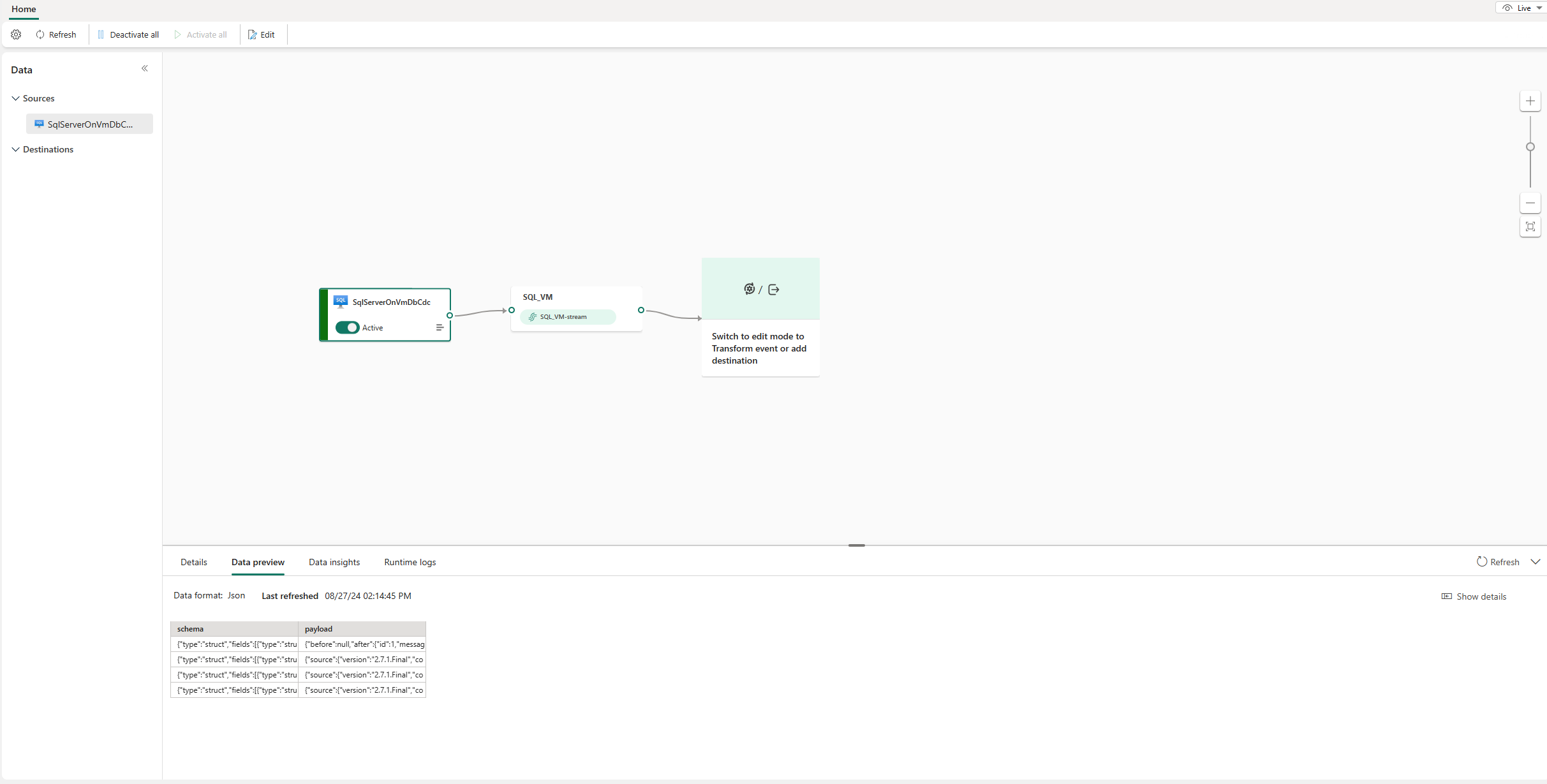SQL Server on VM DB (CDC) ソースをイベントストリームに追加する
この記事では、SQL Server on VM DB CDC ソースをイベントストリームに追加する方法について説明します。
Fabric イベント ストリーム用の SQL Server on VM DB (CDC) ソース コネクタを使うと、VM 上の SQL Server データベース内の現在のデータのスナップショットをキャプチャできます。 その後、このコネクタは、以降のデータに対する行レベルの変更を監視して記録します。 こうした変更がイベントストリームでキャプチャされたら、そのデータをリアルタイムで処理したり、さまざまな宛先に送信してさらなる処理や分析を行ったりできます。
Note
このソースは、ワークスペース容量の次のリージョンではサポートされていません: 米国西部 3、スイス西部。
前提条件
- 共同作成者以上のアクセス許可を使用した Fabric 容量ライセンス モード (または試用版ライセンス モード) でのワークスペースへのアクセス。
- 実行中の SQL Server on VM データベース。
- SQL Server on VM データベースは、パブリック アクセスを許可するように構成されている必要があります。
- ストアド プロシージャ
sys.sp_cdc_enable_dbを実行して、SQL Server on VM データベースで CDC を有効にします。 変更データ キャプチャを有効および無効にする。
Note
1 つのイベントストリームでのソースと宛先の合計数は 11 個までです。
SQL Server on VM データベースで CDC を有効にする
データベースの CDC を有効にします。
EXEC sys.sp_cdc_enable_db;ゲーティング ロール オプションを使用して、テーブルに対して CDC を有効にします。 この例では、
MyTableが SQL テーブルの名前です。EXEC sys.sp_cdc_enable_table @source_schema = N'dbo', @source_name = N'MyTable', @role_name = NULL GOクエリが正常に実行された後、SQL Server on VM データベースで CDC を有効にしました。
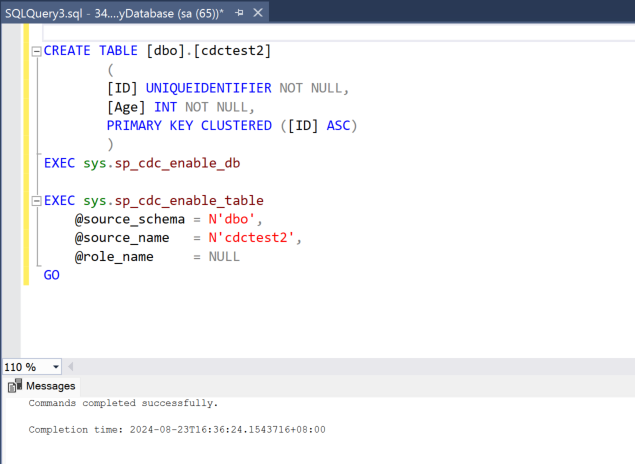
SQL Server on VM データベースをソースとして追加する
Fabric Real-Time Intelligence で、[イベントストリーム] を選択して新しいイベントストリームを作成します。
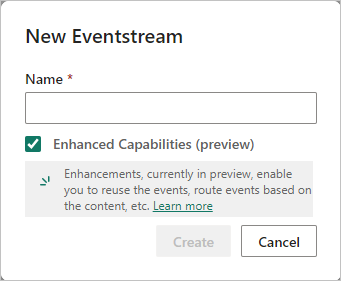
次の画面で、外部ソースの追加を選択します。
![[外部ソースの追加] を選択したスクリーンショット。](media/external-sources/add-external-source.png)
SQL Server on VM データベースを構成して接続する
データ 接続ページで、新しい接続を選択します。
[接続設定] セクションで、SQL Server on VM 用に次の値を入力します。
[サーバー]: パブリックにアクセスできる VM の IP アドレスまたはドメイン名を入力し、コロンとポートを追加します。 たとえば、IP アドレスが
xx.xxx.xxx.xxxでポートが 1433 の場合は、[サーバー] フィールドに「xx.xxx.xxx.xxx:1433」と入力する必要があります。 ポートが指定されていない場合は、既定のポート値1433が使用されます。[データベース]: SQL Server on VM で接続したいデータベースの名前を入力します。
![[接続] ページの [接続設定] セクションを示すスクリーンショット。](includes/media/sql-server-on-virtual-machine-cdc-source-connector/connection-settings.png)
下にスクロールし、[接続資格情報] セクションで、次の 手順に従います。
接続名 には、接続の名前を入力します。
[認証の種類] で、[Basic] を選択します。
Note
現在、ファブリック イベント ストリームはBasic認証のみをサポートしています。
SQL Server on VM のユーザー名とパスワードを入力します。
Note
[暗号化された接続を使用する] オプションはオンにしないでください。
![[接続] ページの [接続資格情報] セクションを示すスクリーンショット。](includes/media/sql-server-on-virtual-machine-cdc-source-connector/connection-credentials.png)
ページの下部にある [接続] を選びます。
次に、[接続] ページで、[すべてのテーブル] を選択するか、テーブル名をコンマで区切って入力します (例:
dbo.table1, dbo.table2)。[次へ] を選択します。
[確認と作成] 画面で概要を確認し、[接続] を選択します。
更新されたイベントストリームを表示する
編集モードで、イベントストリームに追加された SQL Server on VM DB CDC ソースを確認できます。
この新しく追加された SQL Server on VM DB CDC ソースに実装するには、[発行] を選択します。 これらの手順を完了すると、SQL Server on VM DB CDC ソースがライブ ビューで視覚化できるようになります。
関連するコンテンツ
その他のコネクタ。
![[接続] ページの [新しい接続] リンクが選択されていることを示すスクリーンショット。](includes/media/sql-server-on-virtual-machine-cdc-source-connector/new-connection.png)
![[すべてのテーブル] オプションの選択を示すスクリーンショット。](includes/media/sql-server-on-virtual-machine-cdc-source-connector/select-tables.png)
![[追加] ボタンの選択を示すスクリーンショット。](includes/media/sql-server-on-virtual-machine-cdc-source-connector/review-add.png)
![[発行] ボタンが強調表示されている、追加された SQL Server on VM DB CDC ソースの編集モードのスクリーンショット。](media/add-source-sql-server-change-data-capture/edit-mode.png)